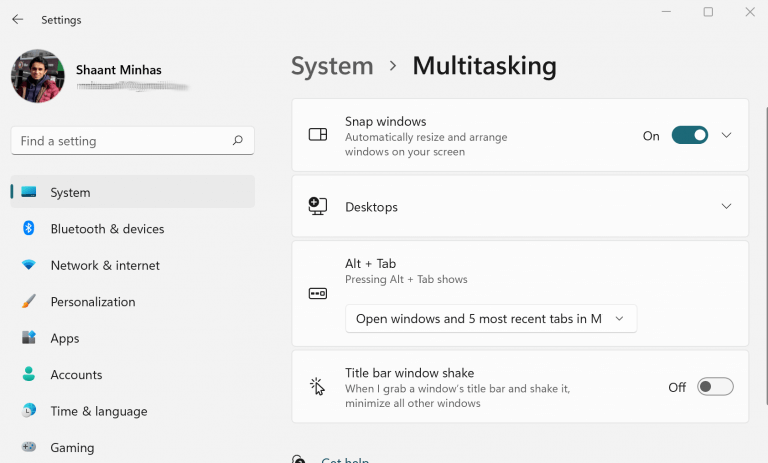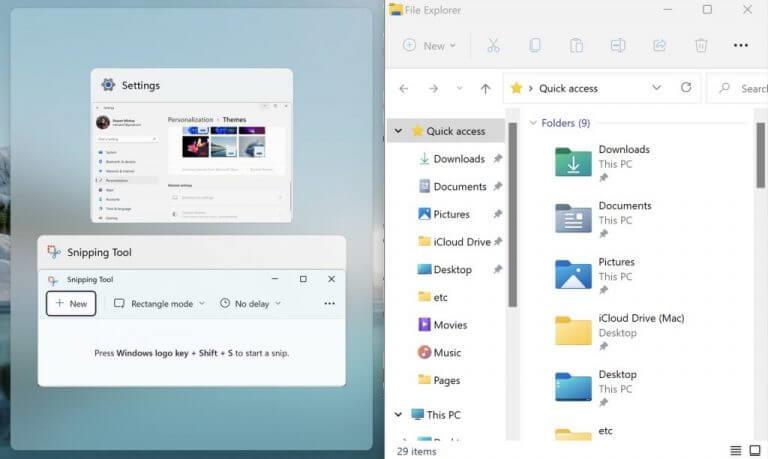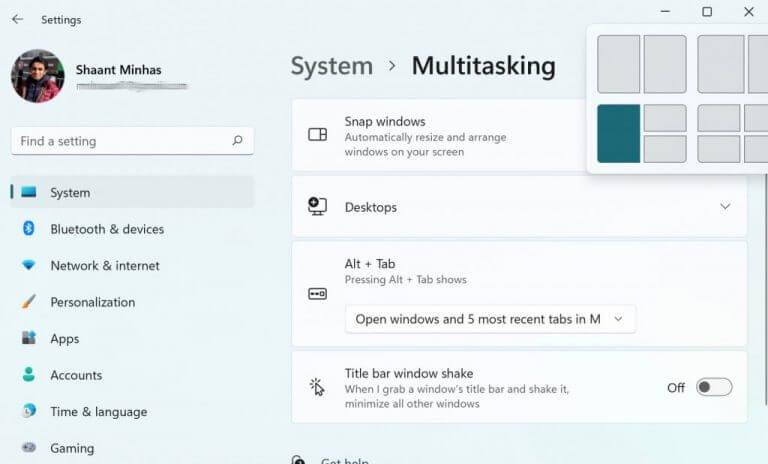Windows 11 ti aiuta a adattare le tue finestre a layout pretagliati chiamati Snap. Introdotto per la prima volta con Windows 7, Snap ha fatto molta strada da allora, con le sue eleganti funzionalità ora trasferite su Windows 11.
In breve, la funzione Snap ti consente di visualizzare due finestre affiancate, senza la necessità di ridimensionare le finestre. Ecco come puoi configurarlo e usarlo su Windows.
Configurazione dello snap in Windows 11
Puoi facilmente configurare Snap in Windows tramite l’aiuto di un mouse, una tastiera o la funzione Snap Assist. In precedenza, abbiamo spiegato come disattivare facilmente lo snap assist su Windows 10. In quanto segue, esamineremo tutti questi metodi uno per uno. Iniziamo.
1. Scatta con un mouse
Prima di affrettarti a utilizzare lo Snap assist, devi prima assicurarti che la funzione di snap sia effettivamente abilitata. Ecco come:
- Apri le finestre Impostazioni(tasto Windows + I).
- Clicca su Sistema > Multitasking.
- Attiva il Scatta Windows per abilitare questa funzione.
Una volta fatto, sarai in grado di utilizzare la funzione Snap assist.
Ora, per scattare le tue finestre con il mouse, vai alla barra del titolo di una finestra, trascinala verso un bordo e rilasciala dove desideri che sia lo Snap.
Non appena lo fai, verrà creato uno Snap.
2. Usa Snap Assist
Una nuova funzionalità in Windows 11, Snap assist ti aiuta anche a organizzare lo spazio sullo schermo, dopo aver già scattato Windows. Quando scatti una finestra, come abbiamo fatto sopra, vedrai le miniature rimanenti sul lato vuoto delle tue finestre.
Fai clic sulla miniatura della finestra che desideri aprire nello spazio sullo schermo. Trascina sul lato della finestra in cui desideri che sia, quindi rilascia il pulsante del mouse. La finestra si inserirà nello spazio, insieme all’altro snap.
Se, tuttavia, le cose sono cambiate e ora desideri disattivare la funzione di assistenza Snap, ti abbiamo coperto anche per questo.
3. Utilizzo di Snap con le tastiere
Scegli e fai clic sulla finestra che desideri scattare, quindi fai clic su Tasto logo Windows + freccia sinistra o tasto Windows + freccia destra per far scattare la finestra sul lato dello schermo dove vuoi che sia.
Puoi anche premere il Tasto Windows + Freccia su o il Tasto Windows + Freccia giù per spostarlo nell’angolo desiderato.
Puoi anche spostarlo nell’angolo dopo aver finito.
4. Layout a scatto
I layout a scatto ti consentono anche di organizzare ordinatamente le schermate di Windows nel tuo computer Windows. Sono facilmente accessibili trascinando e passando il mouse sopra il pulsante di ingrandimento di una finestra. In alternativa, premere il Tasto Windows + Z.
Scegli un layout di snap in cui desideri disporre le finestre come e fai clic su di esso.
Tutto su Windows Snap
Dilettarsi con più applicazioni o finestre è una seccatura; con la funzione Snap attivata, l’organizzazione di tale disposizione diventa semplice e ordinata. Si spera che questo articolo ti abbia aiutato a imparare tutto su Snap e su come iniziare con esso.
FAQ
Come abilitare e utilizzare le finestre di snap su Windows 11?
Apri Impostazioni. Fare clic su Sistema. Fare clic sulla pagina Multitasking sul lato destro. Attiva l’interruttore a levetta delle finestre Snap per abilitare la funzione (se applicabile). Fare clic sull’impostazione Snap windows per espandere le opzioni. Seleziona o deseleziona le opzioni che desideri utilizzare su Windows 11 durante lo snap di finestre:
Come installare il software su snap?
Come accennato in precedenza, puoi utilizzare il sito Web di Snap per cercare il software da installare. Puoi anche usare la riga di comando per sfogliare o cercare i pacchetti.
Come si usa l’esercitazione sullo snap di sottoinsiemi?
L’esercitazione Subset SNAP segue i passaggi del ritaglio di un prodotto, selezionando le informazioni da aggiungere nel prodotto ritagliato risultante, come fascette, griglie dei punti di collegamento e informazioni sui metadati.
Come abilito lo snap su Linux?
Accesso privilegiato al tuo sistema Linux come root o tramite il comando sudo. Utilizzare le seguenti istruzioni per abilitare Snap su qualsiasi distribuzione in esecuzione. Dopo aver installato Snap, puoi iniziare a usarlo per installare Snap (pacchetti Snap).
Come scattare Windows su Windows 11?
Basta premere il tasto con il logo di Windows + la freccia sinistra o il tasto con il logo di Windows + i tasti con la freccia a destra. Trascina le finestre dalla barra delle applicazioni e rilasciala sul lato in cui desideri “agganciare le finestre”. Windows 11 ti aiuta a adattare le tue finestre a layout pretagliati chiamati Snap.
Come abilitare i layout di snap e i gruppi di snap in Windows 11?
I layout e i gruppi di snap devono essere attivati per impostazione predefinita in Windows 11. Se non vedi la funzione, è possibile che l’impostazione sia disabilitata. Puoi riattivarlo molto facilmente. Apri le Impostazioni di Windows 11, quindi fai clic su Sistema. Da lì, fai clic su Multitasking.
Come faccio a affiancare e aprire le finestre a scatto?
Vedrai quindi uno dei sei modi per affiancare e “scattare” le finestre aperte. Puoi affiancare due finestre di dimensioni uniformi, fianco a fianco con un lato più grande, dritto al centro in una colonna verticale, dritto al centro con quello centrale più grande e altro ancora. Puoi anche raggruppare le finestre in una griglia di quattro quadrati.
Come posso annullare uno snap alla finestra in Windows 10?
Per annullare uno snap, puoi trascinare la finestra bloccata dalla barra del titolo per ripristinarla com’era prima che fosse scattata e rilasciarla. È possibile tenere premuto il tasto Win e premere i tasti freccia per agganciare la finestra corrente al layout desiderato e rilasciare il tasto Win.
Come abilitare il supporto snap su Linux?
L’installazione di snapd abiliterà il supporto Snap sulla tua distribuzione Linux. Vediamo come installarlo per diverse distribuzioni Linux. snapd è disponibile in Arch User Repository. Esegui il comando seguente per installarlo e abilitarlo.
Cosa viene catturato in Linux?
Sicurezza: gli snap vengono eseguiti in un ambiente sandbox, isolato dal resto del sistema. Prima di Snap pacchetti, dovrai installare snapd. snapd è un ambiente di gestione che gestisce l’installazione e gli aggiornamenti degli snap. L’installazione di snapd abiliterà il supporto Snap sulla tua distribuzione Linux.
Come installare un pacchetto snap in Linux?
Verranno visualizzati anche il nome e la versione della tua distribuzione Linux e la versione del kernel.È un processo piuttosto semplice per installare un pacchetto snap. Puoi usare snap per cercare i pacchetti snap e quindi installare quello che desideri.
Cosa viene installato quando installi snapd?
Inoltre, quando si installa snapd, vengono installati alcuni pacchetti snap principali per gestire le esigenze di altri pacchetti snap. Possiamo usare il comando snap list, come mostrato di seguito, per elencare i pacchetti snap installati: